很多朋友才刚刚入手迅捷CAD编辑器,还不清楚修改CAD线型的操作,接下来就分享迅捷CAD编辑器修改CAD线型的操作步骤,希望对你们有所帮助哦。
运行迅捷CAD编辑器,打开或新建CAD图纸文件,然后切换到软件“编辑器”菜单界面
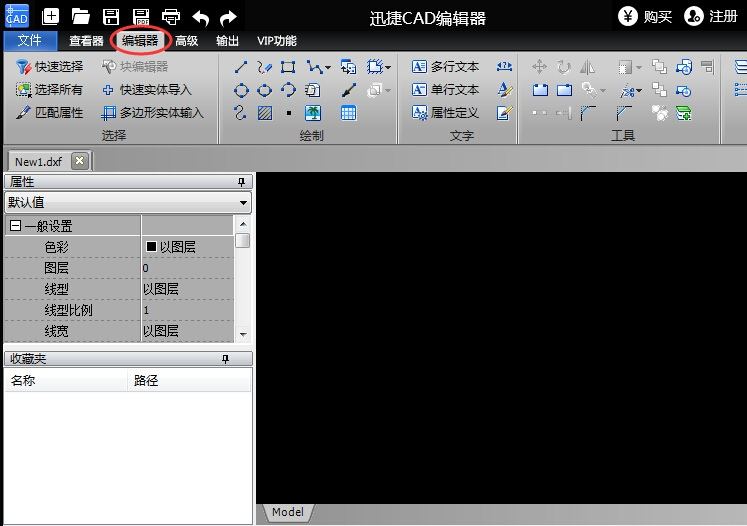
在绘图时,首先在属性工具中选择“线型”工具,打开线型窗口。
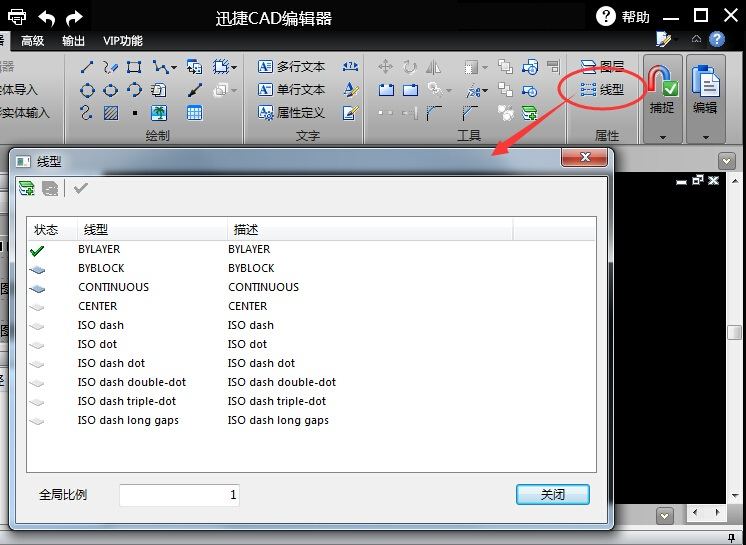
在线型窗口中点击要使用的线型,在窗口上方点击“√”图标,就可以看见该的线型已经变成选择状态。或能直接双击选择对应的线型。选择好后点击“关闭”。
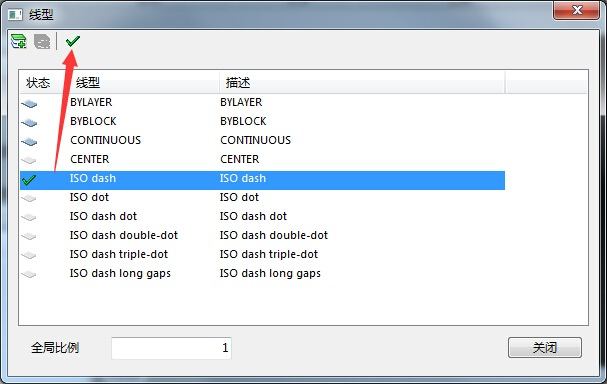
4.接下来就能用设置好的线型来进行绘制了。
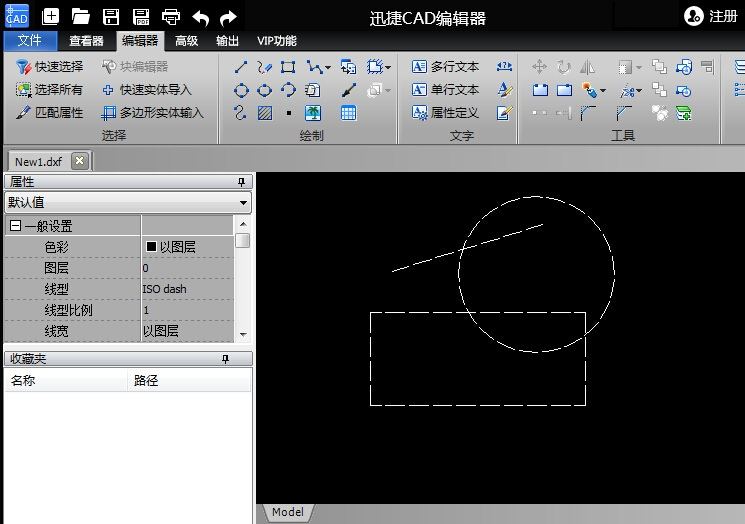
修改CAD线型操作
通过迅捷CAD编辑器打开图纸文件后,找到图纸中需要修改的地方。
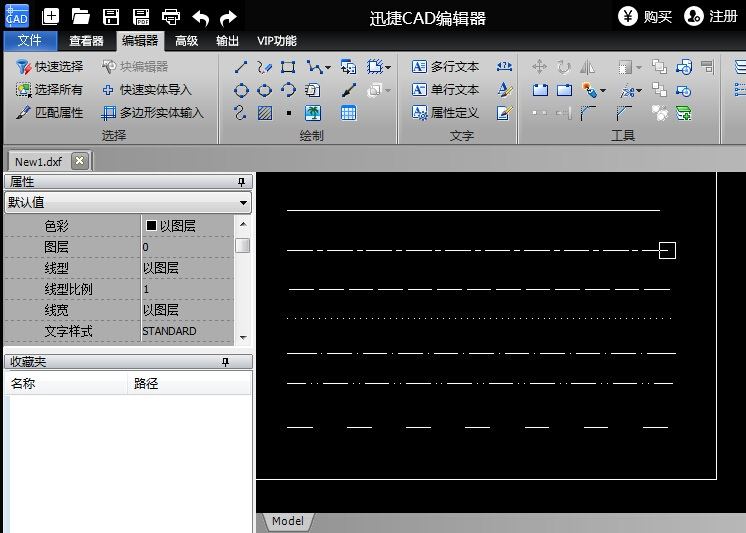
先选要修改的对象,能选择多个。选择好之后,在软件左侧“属性”面板中找到“线型”,在线型右侧下拉列表中选择对应的线型即可。
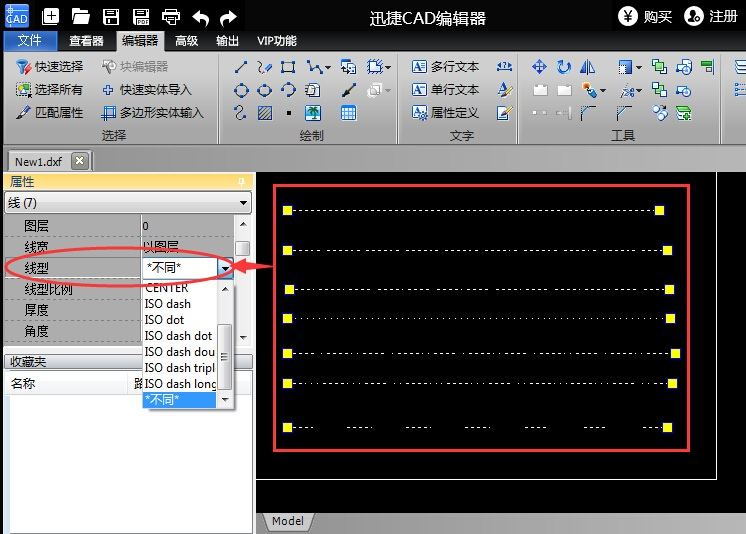
设置后就会发现选择的对象线型已修改。最后保存文件即可。
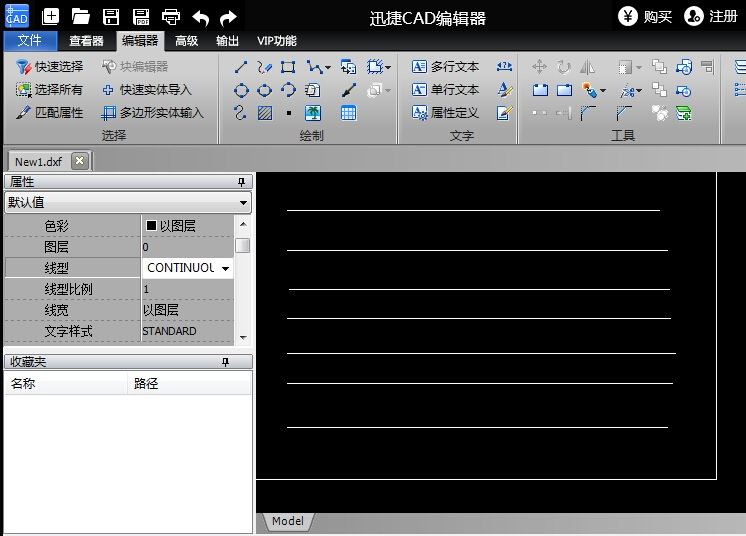
以上这里为各位分享了迅捷CAD编辑器修改CAD线型的操作步骤。有需要的朋友赶快来看看本篇文章吧。
- 360浏览器兼容模式怎么设置?360浏览器兼容模式设置方法介绍
- Wps的word怎么转pdf
- windows7无法启动安装过程
- Win10的新闻和兴趣功能怎么自定义主题?
- Win10的新闻和兴趣功能中如何添加更多兴趣?
- 正在使用电脑突然蓝屏怎么办?小编教你几种常规解决电脑蓝屏方法
- Win10 20H2更新后显示关键错误开始菜单栏和Cortana无法工作你下次登录时我们将解决
- jusched.exe是什么程序?能删除jusched.exe程序吗?
- dcm文件怎么打开?dcm文件用什么软件可以打开?
- Win10如何关闭445端口?Win10关闭445端口的方法
- uvz格式怎么打开?uvz格式用什么软件打开?
- 电脑.CHM文件打开显示空白怎么办?
- 台式电脑的蓝牙在哪里?台式机怎么打开蓝牙?
- Win10卓越性能模式是什么?开启卓越性能模式的办法
- Win10KB4023057更新失败怎么办?KB4023057更新失败解决办法
- Steam如何游戏共享?Steam游戏共享的方法
- Win10提示0xa00f4244怎么办?Win10提示0xa00f4244的解决办法
- 网易MUMU模拟器如何设置才不会卡顿?
- Win10怎么清除电脑弹窗广告呢?清除电脑广告弹窗的解决方法
- Win10搜索不到到Wifi怎么办?Win10搜索不到到Wifi的解决办法
- Win10系统所有usb都被写保护怎么取消呢?
- Win10电脑定时重启如何设置?定时重启设置方法
- Win7怎么提高玩植物大战僵尸原版的性能?
- Win10系统怎么打开dxf文件?打开dxf文件的方法推荐
- bonjour是什么软件?bonjour可以卸载吗?
- 19洞高尔夫
- 365webcall在线客服-微客服
- 810健身教练端
- 果蔬消消乐
- 城发e家
- 砺柱科技
- 电暖桌云控
- PDF Doc管理器
- 大旗分公司版
- 死亡18
- 气球塔防6steam修改器 v2.36
- 英灵神殿装备快捷栏MOD v2.26
- 七日杀僵尸位置不再提示MOD v1.11
- 街机三国马战版 v2.57
- 求生之路2替换隐藏武器MP5MOD v2.78
- 七日杀机制修改MOD v2.68
- 英灵神殿开启/关闭雾和云烟效果mod v1.14
- 骑马与砍杀2可调比赛经验MOD v2.83
- 七日杀更深口袋MOD v1.45
- 毁灭战士永恒跳过B社账号补丁 v1.27
- orchid
- ordain
- ordeal
- order
- order book
- ordered
- order form
- orderly
- order of magnitude
- order paper
- (综)急需就业
- 百合情缘
- [豪门]追求
- 凤缘仙妻
- 戏曦人生
- 我的cos"女友"
- 栏楯
- 穿越之我要回来
- 三世缘gl
- [OP]耀世之星
- [BT下载][反黑牛仔.第一季][全04集][WEB-MKV/32.45G][简繁英字幕][4K-2160P][HDR+杜比视界双版本][H265][流
- [BT下载][变形计青春攻略][第11-24集][WEB-MP4/9.63G][国语配音/中文字幕][1080P][H265][流媒体][ParkTV]
- [BT下载][叶罗丽梦奇境][第19集][WEB-MP4/0.19G][国语配音/中文字幕][1080P][H265][流媒体][ZeroTV]
- [BT下载][哑妻][短剧][第14-15集][WEB-MP4/0.26G][国语配音/中文字幕][1080P][流媒体][ParkTV]
- [BT下载][哑妻][第15集][WEB-MKV/0.11G][国语配音/中文字幕][1080P][H265][流媒体][ZeroTV]
- [BT下载][哑妻][短剧][第15集][WEB-MKV/0.22G][国语配音/中文字幕][4K-2160P][H265][流媒体][ParkTV]
- [BT下载][哑妻][第15集][WEB-MKV/0.25G][国语配音/中文字幕][4K-2160P][H265][流媒体][ZeroTV]
- [BT下载][回声][全05集][WEB-MKV/23.52G][简繁英字幕][4K-2160P][杜比视界版本][H265][Disney+][流媒体][Pa
- [BT下载][回声][全05集][WEB-MKV/18.35G][简繁英字幕][4K-2160P][HDR版本][H265][Disney+][流媒体][ParkTV]
- [BT下载][回声][全05集][WEB-MKV/18.41G][简繁英字幕][4K-2160P][HDR+杜比视界双版本][H265][Disney+][流媒